Recenzia WonderShare PDFelement: Ľahká, plnohodnotná alternatíva Adobe Acrobat

Ako technický spisovateľ to preskúmam veľa PDF. Technické príručky, technické výkresy, biele knihy, výstavy, schémy, nátlačky - týždenne vyrábam, kontrolujem a upravujem tisíce kusov digitálneho papiera. Keď som v podnikovom prostredí a pracujem pre spoločnosť s veľkým rozpočtom, začnem používať programy Adobe Acrobat Pro a BlueBeam Revu. Sú to vynikajúce nástroje, ale majú dve hlavné nevýhody: sú skutočne drahé a sú trochu pomalé. Obidva sú v správnom nastavení odôvodnené - Acrobat a Bluebeam sú vybavené funkciami a bez nich by som v kancelárii nemohol žiť. Pre mnohých používateľov však budú tieto nástroje neúmerne drahé a náročné na zdroje.
Zadajte PDFelement pomocou WonderShare.
PDFelement robí to, čo som nepovažoval za non-AdobePDF editor mohol urobiť. Umožňuje vám upravovať a komentovať súbory PDF; pridávať, odstraňovať a meniť usporiadanie stránok PDF; prevádzať prakticky akýkoľvek dokument do formátu PDF; prevádzať PDF do Wordu, PDF do Excelu, PDF do PowerPoint, PDF do textu, PDF do obrázkov a ďalšie formáty súborov. Môžete tiež vytvárať a vyplňovať formuláre PDF; upravovať text priamo v PDF; otáčať, rozdeľovať a orezávať súbory PDF; pridajte vodoznaky, hlavičky a päty a čísla strán do PDF a ďalších. To všetko a načíta sa veľmi rýchlo a nenúti môj počítač cítiť sa, že má infarkt. a nestojí vás to viac ako 150 dolárov ročne. PDFelement Standard (bez OCR) stojí 69,95 dolárov, zatiaľ čo PDFelement Professional (s OCR) stojí 89,95 dolárov. Platíte raz a vlastníte softvér - žiadne poplatky za predplatné alebo údržbu.
Vidím PDFelement ako vítanú alternatívu k internetupriemyselné normy. Pokiaľ to niekto zaplatí, používam Adobe Acrobat Pro a BlueBeam Revu každý deň. Ale pre malé podniky alebo živnostníkov, ktorí potrebujú niečo plnohodnotnejšie ako online editory PDF a bezplatné editory PDF, ktoré nájdete, je PDFelement oveľa dostupnejšie riešenie, ktoré robí prakticky všetko, čo potrebujete.
Ukážem ti.
Pridanie, odstránenie, úprava stránok PDF
Presúvanie, mazanie alebo rotovanie stránok v PDF alebokombinovanie súborov PDF sú úlohy, ktoré najčastejšie robím každý deň. Môžete to urobiť pomocou bezplatného softvéru, ale je to bolesť, najmä ak všetko, čo chcete urobiť, je spojiť dve naskenované stránky a vypáliť ho v e-maile skôr, ako vám dôjdu dvere.
PDFelement vám umožňuje manipulovať so stránkami vo formáte PDF z ponukovej lišty alebo z karty miniatúr. Obidva spomínajú na Bluebeam Revu a Adobe Acrobat a funguje to dobre.
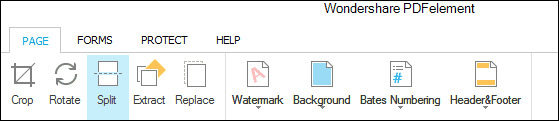
Na table Miniatúry môžete drag and drop andkopírovanie a vkladanie stránok. Na vybratých stránkach môžete kliknúť pravým tlačidlom myši a podniknúť kroky. Považujem to za užitočné, keď chcem extrahovať nezvyčajný rozsah stránok, ako napríklad stránky 1, 5, 9, 13 a 15. Môžete iba podržať kláves CTRL a kliknúť na tie, ktoré chcete, potom kliknite pravým tlačidlom myši a kliknite na Výpis stránok.
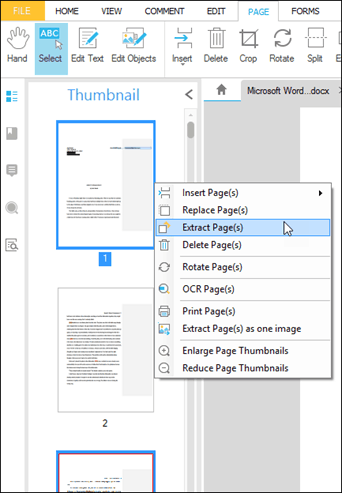
Upraviť a komentovať
PDFelement umožňuje upravovať text a objektypriamo v PDF. V prípade PDF, ktoré boli vygenerované elektronicky (napríklad dokument programu Word, tabuľka alebo webová stránka, ktorá bola vytlačená do súboru PDF), je úprava textu a obrázkov pre PDFelement neuveriteľne pešia. Kliknite na ikonu Upraviť text a súbor PDF sa magicky zmení na upraviteľný dokument, ktorý umožňuje písať priamo do PDF. Písmo sa dokonca zhoduje!
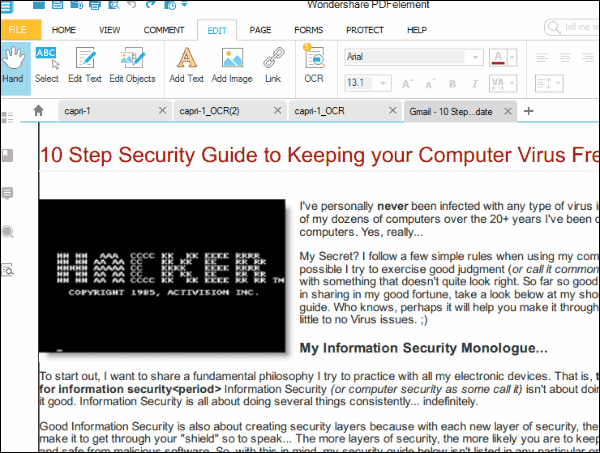
Okrem úpravy existujúceho textu a obrázkov môžete pridať aj nový text a obrázky. Je to takmer ako keby ste to upravovali v programe Word.
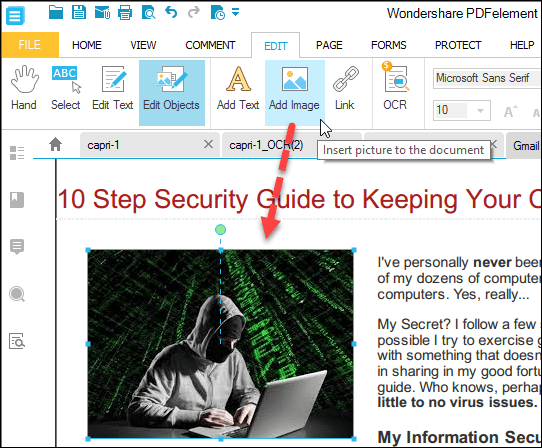
Funkcie anotácie sú užitočné pre spoluprácua preskúmanie dokumentov. Môžete pridať textové polia, poznámky, zvýraznenia, známky, šípky, tvary (pozrite sa na oblaky, človeče), podčiarknutia, prečiarknutia a vloženia.
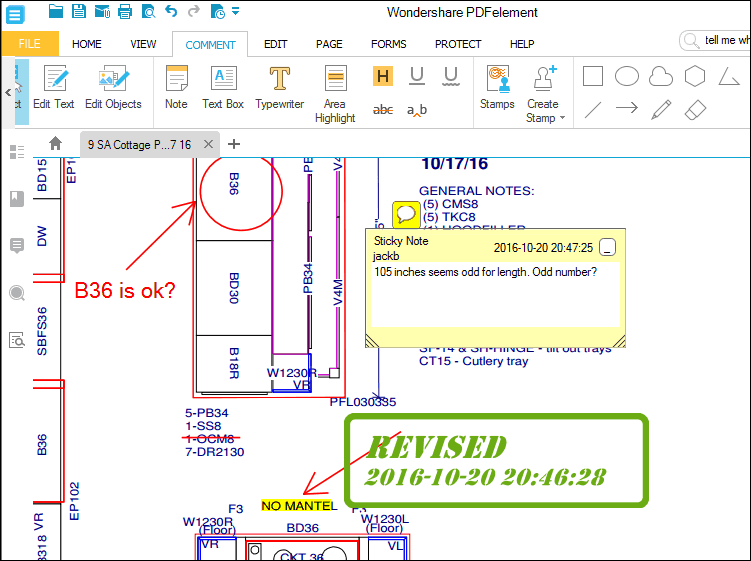
Karta anotácií vľavo uľahčuje použitiepozri komentáre v PDF. Je to užitočné najmä pri pohľade na rozsiahly a komplexný dokument a chcete skontrolovať, či ste skontrolovali všetky označenia.
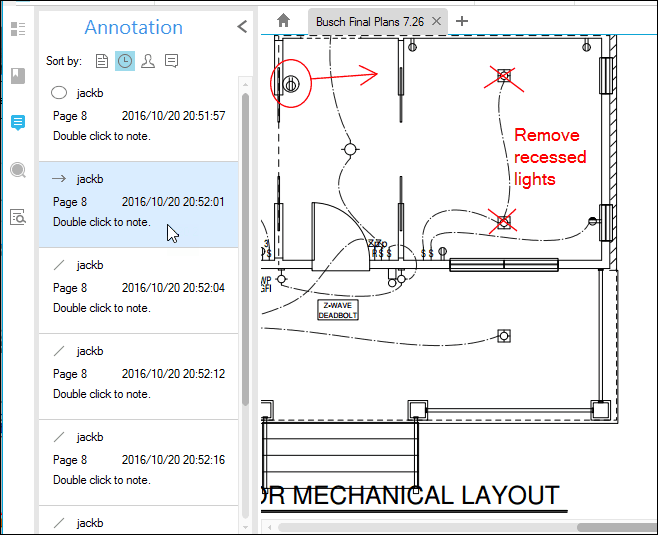
OCR
Štandard PDFelement (69,95 USD) nezahŕňa OCR, ale pred inováciou na program PDFelement Professional (89,95 USD), ktorý zahŕňa OCR, môžete využiť možnosti OCR na roztočenie pomocou bezplatnej skúšobnej verzie.
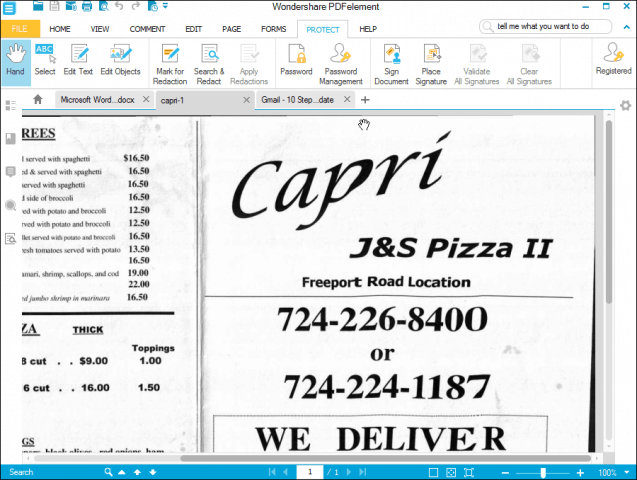
Skúšal som OCR s niekoľkými rôznymi naskenovanýmidokumenty a bol veľmi ohromený. Hodil som to krivkou tým, že som mu dal hrubo naskenované menu z môjho miestneho pizzového kĺbu, ktorý som mal pred piatimi rokmi. Dokumentu PDFelement sa podarilo rozpoznať každý kúsok textu v dokumente PDF, dokonca aj ozdobné písmo, ktoré reštaurácia použila pre svoj názov. Aproximovalo písmo vo verzii OCR a niektoré textové objekty boli rozmiestnené mierne odlišne od pôvodného skenovania, ale celkovo boli veľmi, veľmi presné.
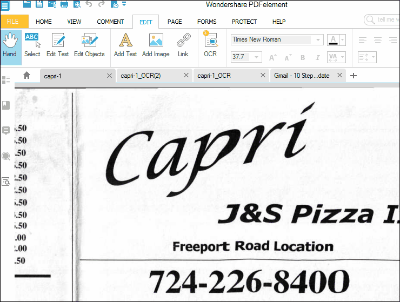
Vytvoriť a previesť
Keď program Adobe Acrobat začal podporovať konverziusúborov PDF do upraviteľných dokumentov, ako sú napríklad dokumenty Word a tabuľky programu Excel, som si myslel, že to bola čierna mágia. Takže som bol príjemne prekvapený, keď som videl, že PDFelement má aj túto funkciu. Môžete prevádzať do bežných formátov, ako sú Word, Excel, PPT, obrázky, text a niektoré ďalšie nejasné formáty, ako sú epub, HTML, RTF, HWP a HWPX.
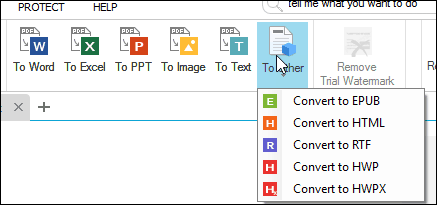
Pre čisté dokumenty, ktoré boli vygenerované zelektronických súborov je pôvodne konverzia jednoduchá. V prípade naskenovaných dokumentov je to trochu zložitejšie. Keď som urobil svoje naskenované menu pizze, vytvoril sa dokument Word, ktorý bol iba obrázkom PDF v ňom. Nebolo to možné upraviť. Ak ho však spustíte prostredníctvom nástroja OCR, pri jeho prevode na dokument Word budete mať niečo editovateľné.
Konverzia z jedného formátu súboru do PDF nie je tak priekopnícka pre danú funkciu, ale PDFelement to stále robí dobre. Súbory môžete pretiahnuť do okna PDFelement a okamžite sa prevedú.
Chráňte a redigujte
PDFelement sa vyznačuje ako profesionálny editor PDF tým, že ponúka ochranné a bezpečnostné prvky a redigovanie. Môžete chrániť súbory PDF heslom a podpisovať a overovať podpisy.
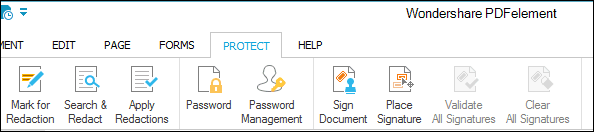
Podpisy používajú formát PKCS # 12 alebo ich môžete uložiť v úložisku certifikátov Windows.
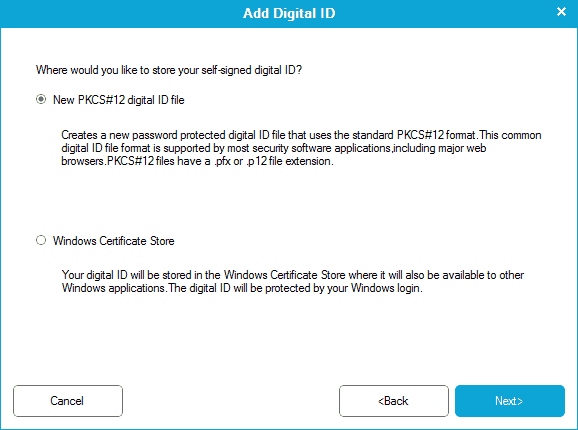
Ak dokument PDF chránite heslom, budete na prístup k nemu potrebovať heslo, aj keď na jeho otvorenie použijete iný program ako PDFelement.
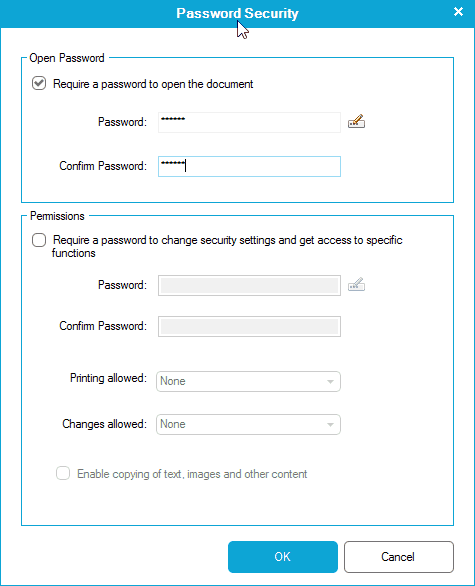
Tu sa pokúšam otvoriť PDF v Dropboxe v telefóne:
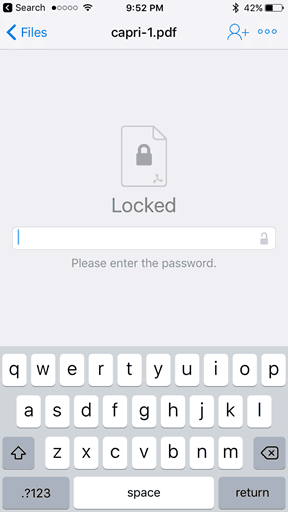
Je tu ďalšia šikovná funkcia: Vyhľadávanie a redigovanie. Môžete vyhľadať výraz a redigovať každú inštanciu. Je to užitočné, ak chcete vynechať citlivé informácie alebo dôverné údaje, ako sú rodné čísla, kontaktné informácie alebo mená.
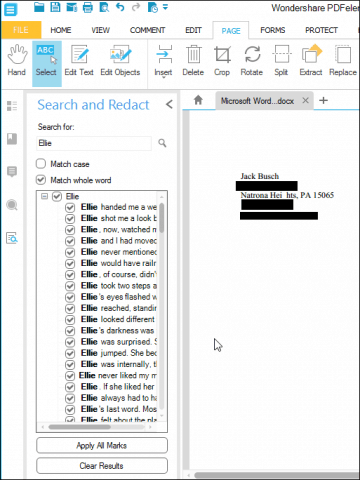
záver
To nie sú všetky funkcie PDFelement, ale sú to tie, ktoré často používam a ktoré často používam v iných programoch.
Oplatí sa vám teda PDFelement?
Aj keď oveľa dostupnejšie ako Adobe Acrobatalebo Bluebeam Revu, 69,95 dolárov je stále kus zmeny. K dispozícii sú bezplatné editory PDF a prehliadače ako Foxit, Sumatra PDF a rôzne online editory PDF. Medzi nimi môžete skombinovať bezplatné funkcie naraz, ak chcete iba niečo previesť do formátu PDF alebo otočiť a skombinovať niekoľko stránok. Ak však potrebujete s dokumentmi PDF seriózne pracovať priebežne alebo dokonca pre väčší projekt (napríklad návrh nového domu alebo kontrola románu), potom PDFelement určite stojí za investíciu. Z väčšej časti robí všetko, čo Adobe dokáže. Môžete upravovať text, prevádzať typy súborov do az PDF, chrániť heslom a ďalšie. Navyše je rýchly a intuitívny a funguje v systémoch Windows, Mac a iOS.
Zrátané a podčiarknuté: Pre malé podniky a nezávislých pracovníkov je PDFelement dobrou investíciou a dôstojným konkurentom spoločnosti Adobe. Odporúčam vyskúšať.




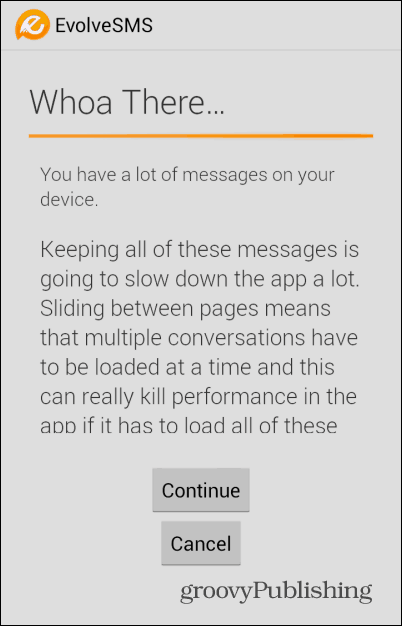





Zanechať komentár